Nastavení časových limitů
V Azure Data Explorer je možné přizpůsobit délku časového limitu pro dotazy a příkazy pro správu. V tomto článku se dozvíte, jak nastavit vlastní časový limit v různých nástrojích, jako je webové uživatelské rozhraní Azure Data Explorer, Kusto.Explorer, Kusto.Cli, Power BI a při použití sady SDK. Některé nástroje mají vlastní výchozí hodnoty časového limitu, ale může být užitečné tyto hodnoty upravit na základě složitosti a očekávaného běhu dotazů.
Poznámka
Zásady na straně serveru, například zásady limitů požadavků, můžou přepsat časový limit určený klientem.
Webové uživatelské rozhraní Azure Data Explorer
Tato část popisuje, jak nakonfigurovat časový limit vlastního dotazu a časový limit příkazu správce ve webovém uživatelském rozhraní Azure Data Explorer.
Požadavky
- Účet Microsoft nebo Microsoft Entra identitu uživatele. Předplatné Azure není povinné.
- Cluster a databáze Azure Data Explorer. Vytvořte cluster a databázi.
Nastavit délku časového limitu
Přihlaste se k webovému uživatelskému rozhraní Azure Data Explorer pomocí svého účtu Microsoft nebo Microsoft Entra přihlašovací údaje identity uživatele.
V horní nabídce vyberte ikonu Nastavení .
V nabídce vlevo vyberte Připojení.
V nastavení Časový limit dotazu (v minutách) pomocí posuvníku zvolte požadovanou délku časového limitu dotazu.
V nastavení Správa časový limit příkazu (v minutách) pomocí posuvníku zvolte požadovanou délku časového limitu příkazu správce.
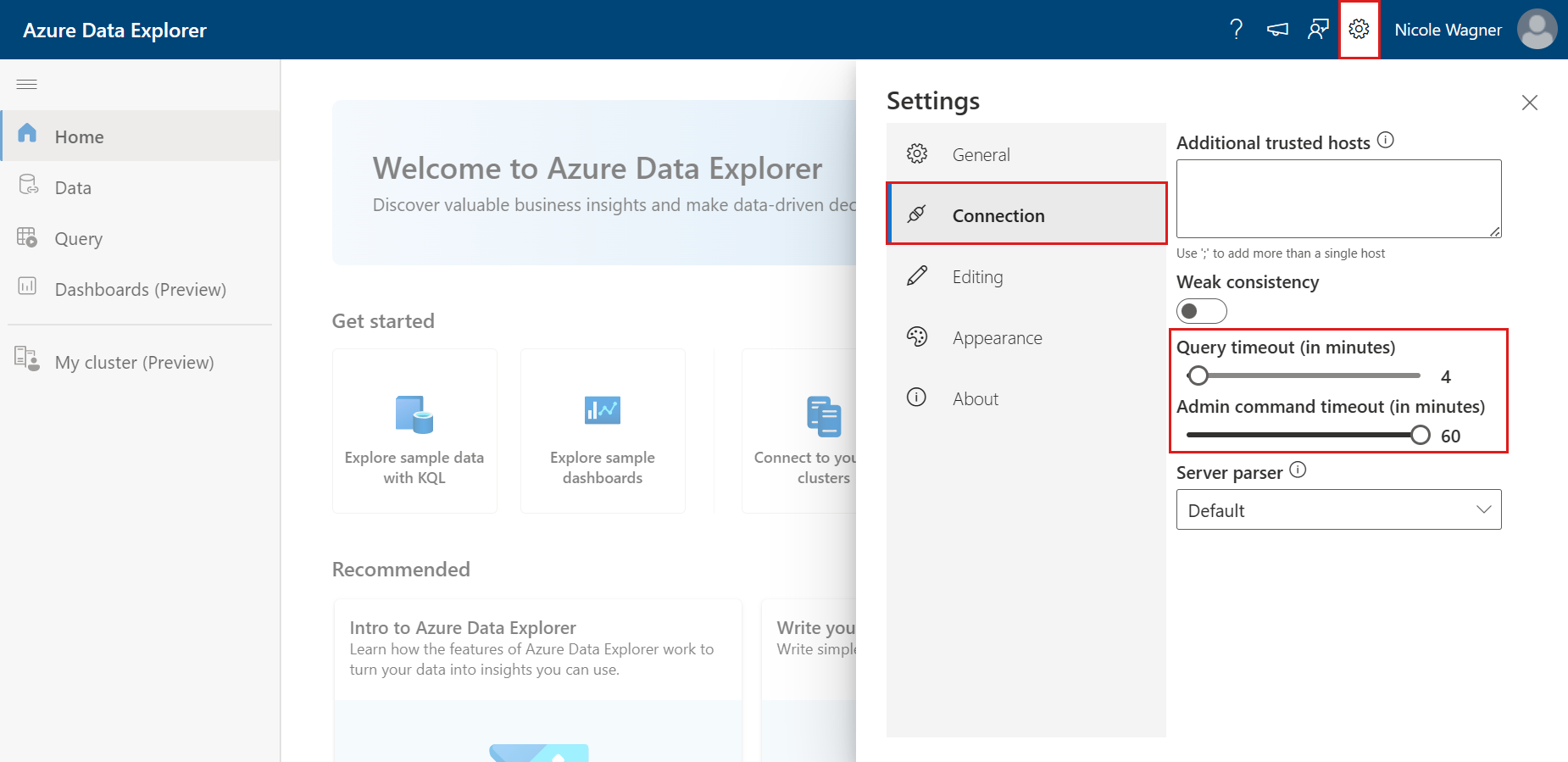
Zavřete okno nastavení a změny se automaticky uloží.
Kusto.Explorer
Tato část popisuje, jak nakonfigurovat časový limit vlastního dotazu a časový limit příkazu správce v Nástroji Kusto.Explorer.
Požadavky
- Stáhněte a nainstalujte nástroj Kusto.Explorer.
- Cluster a databáze Azure Data Explorer. Vytvořte cluster a databázi.
Nastavit délku časového limitu
Otevřete nástroj Kusto.Explorer.
V horní nabídce vyberte kartu Nástroje .
Na pravé straně vyberte Možnosti.

V nabídce vlevo vyberte Připojení.
V nastavení Časový limit serveru dotazů zadejte požadovanou délku časového limitu. Maximální hodnota je 1 hodina.
V nastavení Správa Časový limit příkazového serveru zadejte požadovanou délku časového limitu. Maximální hodnota je 1 hodina.
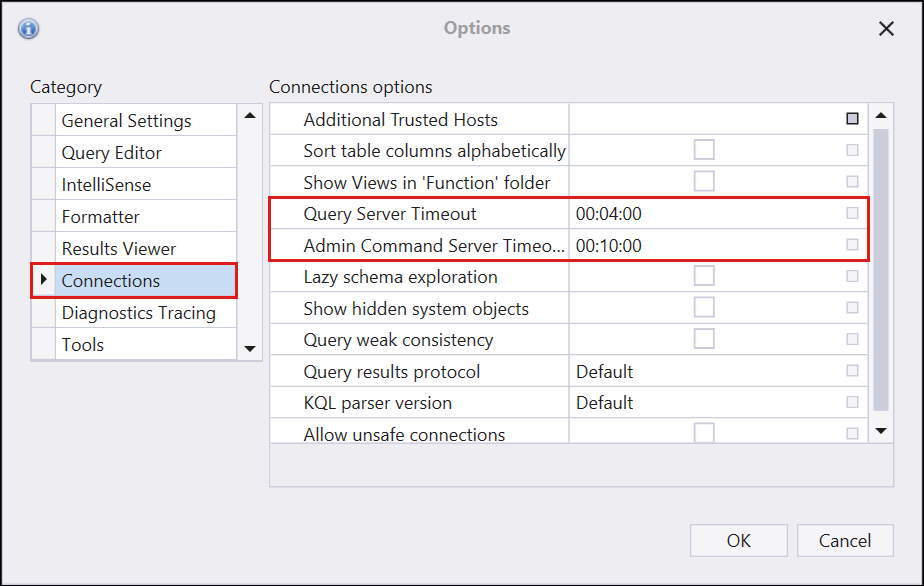
Výběrem OK uložte změny.
Kusto.Cli
Tato část popisuje, jak nakonfigurovat vlastní časový limit serveru v Kusto.Cli.
Požadavky
- Nainstalujte Kusto.Cli stažením balíčku Microsoft.Azure.Kusto.Tools.
Nastavit délku časového limitu
Spuštěním následujícího příkazu nastavte vlastnost požadavku klientaservertimeout s požadovanou délkou časového limitu na platnou hodnotu časového rozsahu až do 1 hodiny.
Kusto.Cli.exe <ConnectionString> -execute:"#crp servertimeout=<timespan>" -execute:"…"
Případně můžete pomocí následujícího příkazu nastavit vlastnost požadavku klientanorequesttimeout, která nastaví časový limit na maximální hodnotu 1 hodina.
Kusto.Cli.exe <ConnectionString> -execute:"#crp norequesttimeout=true" -execute:"…"
Po nastavení se vlastnost požadavku klienta použije na všechny budoucí hodnoty, dokud se aplikace nerestartuje nebo se nenastaví jiná hodnota. K načtení aktuální hodnoty použijte:
Kusto.Cli.exe <ConnectionString> -execute:"#crp servertimeout"
Power BI
Tato část popisuje, jak v Power BI nakonfigurovat vlastní časový limit serveru.
Požadavky
Nastavit délku časového limitu
Připojte se ke clusteru Azure Data Explorer z Power BI Desktopu.
V horní nabídce vyberte Transformovat data.

V horní nabídce vyberte Upřesnit Editor Power Query.

V automaticky otevíraných oknech nastavte možnost časového limitu ve čtvrtém parametru
AzureDataExplorer.Contentsmetody. Následující příklad ukazuje, jak nastavit délku časového limitu 59 minut.let Source = AzureDataExplorer.Contents(<cluster>, <database>, <table>, [Timeout=#duration(0,0,59,0)]) in SourceVyberte Done (Hotovo ), aby se změny použily.
Sady SDK
Informace o nastavení časových limitů u sad SDK najdete v tématu Přizpůsobení chování dotazů pomocí vlastností požadavků klienta.
Související obsah
Váš názor
Připravujeme: V průběhu roku 2024 budeme postupně vyřazovat problémy z GitHub coby mechanismus zpětné vazby pro obsah a nahrazovat ho novým systémem zpětné vazby. Další informace naleznete v tématu: https://aka.ms/ContentUserFeedback.
Odeslat a zobrazit názory pro